- English (English)
- Bulgarian (Български)
- Chinese Simplified (简体中文)
- Chinese Traditional (繁體中文)
- Czech (Čeština)
- Danish (Dansk)
- Dutch (Nederlands)
- French (Français)
- German (Deutsch)
- Greek (Ελληνικά)
- Hungarian (Magyar)
- Italian (Italiano)
- Japanese (日本語)
- Korean (한국어)
- Polish (Polski)
- Portuguese (Brazilian) (Português (Brasil))
- Slovak (Slovenský)
- Spanish (Español)
- Turkish (Türkçe)
- Ukrainian (Українська)
- Vietnamese (Tiếng Việt)
Markera upp text
PDF Editor låter dig indikera vilka ändringar som bör göras i ett dokument. Inga markeringar du lägger till i redigeringen ändrar själva texten, utan indikerar enbart vilka ändringar som behövs och var.
 Annoteringar som har att göra med textredigering är endast tillgängliga i dokument med ett textlager eller dokument som tolkats med en tolkningsprocess som körts i bakgrunden.
Annoteringar som har att göra med textredigering är endast tillgängliga i dokument med ett textlager eller dokument som tolkats med en tolkningsprocess som körts i bakgrunden.
ABBYY FineReader innehåller följande verktyg för textmarkering:
 |
Överstrykning |
 |
Understrykning |
 |
Genomstrykning |
 |
Lägg till anteckning till infogad text |
 Du kan lägga till en kommentar till alla typer av annoteringar genom att dubbelklicka på annoteringen. Se Arbeta med andra på PDF-dokument.
Du kan lägga till en kommentar till alla typer av annoteringar genom att dubbelklicka på annoteringen. Se Arbeta med andra på PDF-dokument.
Överstryka, understryka eller genomstryka ett textfragment:
- Välj ett markeringsverktyg på verktygsraden i fliken Dokument och välj sedan önskat textfragment, eller
- Markera önskat textfragment och välj sedan ett markeringsverktyg i verktygsfältet på Dokument fliken.
Ange en infogningspunkt:
- Klicka på
 verktyget på verktygsraden i fliken Dokument och klicka på den plats där du tror att text behöver infogas.
verktyget på verktygsraden i fliken Dokument och klicka på den plats där du tror att text behöver infogas.
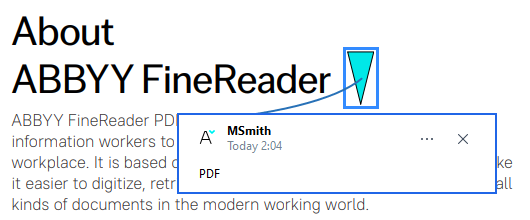
 Byta färg på en annotering:
Byta färg på en annotering:
- Högerklicka på annoteringen och välj den önskade färgen på snabbmenyn eller
- Klicka på ett uppmärkningsverktyg på Dokumenthuvudverktygsfältet och sedan på någon av färgrutorna på verktygsfältet som visas ovanför dokumentet.
Du kan använda sökfunktionen för att markera upp specifika textfragment utan att läsa igenom hela dokumentet för att hitta dem.
- Öppna dialogrutan Sök rutan.
- Skriv in ordet eller frasen du vill hitta.
- Välj i panelen SÖK de sökträffar du vill märka upp och klickar på det önskade uppmärkningsverktyget. Klicka på pilen bredvid uppmärkningsverktyget istället för att klicka på verktyget självt och klicka sedan på den önskade färgen på paletten som visas om du vill välja en annan färg.
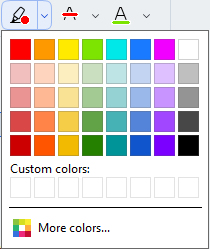
 Som standard använder uppmärkningsverktyget i panelen Sök samma färger som uppmärkningsverktyget på verktygsfältet PDF-verktyg.
Som standard använder uppmärkningsverktyget i panelen Sök samma färger som uppmärkningsverktyget på verktygsfältet PDF-verktyg.
12.06.2024 14:31:41